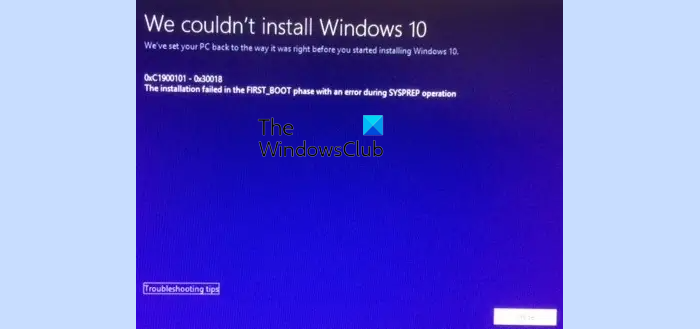Wenn das Upgrade von Windows 8.1/7 auf Windows 10 fehlgeschlagen ist oder wenn Ihr Update von Windows 10 auf Windows 11 mit Fehlercodes fehlgeschlagen ist 0xC1900101 – 0x30018dann könnte dieser Beitrag etwas Licht ins Dunkel bringen.
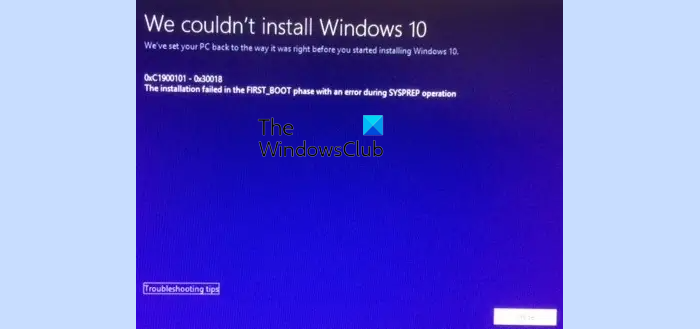
Die Nachricht, die Sie sehen, könnte sein:
Wir konnten Windows nicht installieren. Wir haben Ihren PC wieder in den Zustand versetzt, in dem er war, bevor Sie mit der Installation von Windows 11/10 begonnen haben. 0xC1900101 – 0x30018. Die Installation ist in der FIRST_BOOT-Phase mit einem Fehler während des SYSPREP-Vorgangs fehlgeschlagen.
Dieses Problem wurde erstmals bemerkt, als Benutzer, die Windows 8.1 oder Windows 7 auf Windows 11/10 aktualisieren wollten, mit diesem Problem konfrontiert waren. Microsoft hatte auf dieses Problem wie folgt geantwortet:
Wir arbeiten derzeit mit unseren Partnerunternehmen zusammen, um bei der Aktualisierung problematischer Treiber zu helfen, sobald diese erkannt werden. Wir verstehen, dass es unglaublich frustrierend sein kann, den inkompatiblen Treiber nicht einfach identifizieren zu können, und entschuldigen uns für die Unannehmlichkeiten.
Es scheint jedoch, dass einige Benutzer immer noch mit diesem Problem konfrontiert sind, wenn sie versuchen, Windows 11/10 zu aktualisieren.
Beheben Sie den Fehler 0xC1900101 – 0x30018. Die Installation ist in der FIRST_BOOT-Phase fehlgeschlagen
Das Sysprep oder Systemvorbereitungstool dient im Wesentlichen dazu, die Bereitstellung des Windows-Betriebssystems zu automatisieren. Angesichts dieser Informationen können Sie Folgendes versuchen:
1]Führen Sie SFC- und DISM-Scans aus
Führen Sie System File Checker und DISM aus, um beschädigte Systemabbilder zu reparieren.
2]Entfernen Sie inkompatible Software
Es ist bekannt, dass einige Softwareprogramme wie DAEMON Tools, TuneUp, Folder Locker usw. Störungen verursachen. Deinstallieren Sie sie und prüfen Sie, ob es hilft. Stellen Sie sicher, dass Sie zuerst Ihre Ordner entsperren. Deaktivieren Sie außerdem vorübergehend Ihre Antivirensoftware und Firewall.
3]USBs entfernen
Entfernen Sie alle angeschlossenen USB-Geräte – hiervon ausgenommen ist die Tastatur.
4]Überprüfen Sie versteckte Protokolldateien
Wenn Sie mit dem Windows-Betriebssystem vertraut sind, können Sie einen Blick auf diese versteckten Protokolldateien werfen. Sie bieten möglicherweise eine Richtung an, an der man arbeiten kann:
- $Windows.~BT\sources\Panther
- $Windows.~BT\sources\Rollback
5]Verwenden Sie das Media Creation Tool
Wenn nichts hilft und Sie diesen Fehler bei der Verwendung von Windows Update erhalten haben, verwenden Sie das Media Creation Tool und prüfen Sie, ob die Installation dadurch erfolgreich ist.
Alles Gute!
Verwandte Fehler: